 Лента: Вывод – Печать >
Лента: Вывод – Печать >  Диспетчер параметров
Диспетчер параметров Лента: Вывод – Печать >
Лента: Вывод – Печать >  Диспетчер параметров
Диспетчер параметров
 Меню: Файл –
Меню: Файл –  Диспетчер параметров листов…
Диспетчер параметров листов…
 Панель: Стандартная –
Панель: Стандартная – 
 Командная строка: ПАРАМЛИСТ (PAGESETUP)
Командная строка: ПАРАМЛИСТ (PAGESETUP)
При подготовке документа к выводу на печать для каждого листа необходимо задать достаточно большое количество параметров: выбрать принтер, указать размер и ориентацию бумаги, задать масштаб печати и т.д. Диспетчер параметров листов позволяет сохранять настройки параметров печати в именованных наборах параметров листа. Использование именованных наборов параметров листа дает возможность существенно сократить время подготовки документов к выводу на печать за счет применения ранее сделанных настроек печати к новым листам документов.
При помощи Диспетчера параметров листов можно создавать новые наборы, редактировать ранее созданные в текущем документе или импортированные из других документов. Наборы параметров листа назначаются каждому листу документа и сохраняются в файле документа.
После запуска команды открывается диалоговое окно Диспетчер наборов параметров листов. В заголовке диалога в квадратных скобках отображается имя текущего листа:

Параметры:
|
Текущий набор |
В левой верхней части раздела отображается список наборов параметров листов, применимых к текущему листу. При отсутствии в документе созданных наборов параметров листов в списке отображается только имя текущего листа, помеченное звездочками (например, *Model*, *Лист1* и т.д.), к которому могут быть применены созданные или импортированные наборы параметров листов. |
|
|
Кнопка назначения выбранного в списке набора параметров для текущего листа. К имени листа в круглых скобках добавляется имя назначенного набора параметров, например, *Model(Набор1)*, *Лист1(Набор2)* и т.д. Примечание: При выборе в списке самого текущего листа кнопка Применить к листу недоступна. |
|
|
Кнопка вызова диалога Создание набора параметров листа, в котором можно выбрать в качестве шаблона ранее созданный набор и задать имя нового набора параметров. |
|
|
Кнопка вызова диалога Параметры листа для изменения параметров выбранного набора. |
|
|
Кнопка вызова стандартного диалогового окна выбора файлов, в котором можно выбрать файл для импорта из него одного или нескольких наборов параметров листа. |
|
|
Кнопка удаления выбранного набора параметров листа. |
|
Параметры печати |
Отображение информации о выбранном наборе параметров. |
|
Имя устройства: |
Имя назначенного набору параметров устройства печати. |
|
Принтер: |
Тип назначенного набору параметров устройства печати. |
|
Подключение: |
Физическое размещение назначенного набору параметров устройства печати. |
|
Формат: |
Название назначенного набору параметров формата бумаги. Размер и ориентация формата бумаги отображаются в квадратных скобках [ ]. Примечание: В название формата бумаги может входить размер бумаги, который отображается в круглых скобках ( ). |
Примечание: Наборы параметров, созданные для пространства листа, неприменимы для пространства модели. И наоборот, наборы параметров для пространства модели нельзя применить к пространству листа.
Для создания набора параметров:
1. Нажать кнопку Создать.
2. В открывшемся диалоге Создание наборов параметров листа

в разделе На основе выбрать в качестве шаблона ранее созданный набор параметров.
3. В строке Имя набора параметров листа: ввести имя нового набора параметров.
Примечание: По умолчанию для вновь создаваемого набора параметров листа предлагается имя НаборN, где N – порядковый номер создаваемого набора. Для удобства работы рекомендуется назначать новому набору пользовательское имя, отражающее название и ориентацию формата, название назначенного принтера и т.д., например, А4 (книжная) PDFCreator или А1 (альбомная) CanonLargeFormat W7250.
4. Нажать кнопку ОК.
5. В диалоге Параметры листа задать необходимые параметры и нажать кнопку ОК.
Вновь созданный набор параметров отображается в списке Текущий набор диспетчера наборов параметров листов.
Для редактирования набора параметров:
1. Выбрать в списке Текущий набор параметров для редактирования.
2. Нажать кнопку Редактировать.
3. Выполнить необходимые изменения параметров в открывшемся диалоге Параметры листа.
4. Нажать кнопку ОК.
Для импорта набора параметров:
1. Нажать кнопку Импорт.
2. В открывшемся стандартном диалоге выбора файлов выбрать тип файла, папку, в которой он находится, и сам файл.
Примечание: Импортировать наборы параметров листов можно из файлов чертежей (*.dwg), файлов шаблонов чертежей (*.dwt) и файлов формата графического обмена (*.dxf).
3. В диалоге Импорт параметров листа выбрать один или несколько (используя клавиши SHIFT и CTRL) наборов параметров.
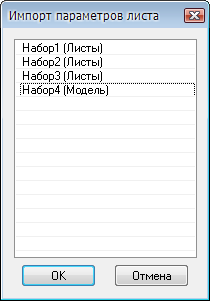
4. Нажать кнопку ОК.
Для удаления набора параметров, назначенного текущему листу:
1. Выбрать в списке Текущий набор лист с назначенным набором параметров, например, *Model(Набор1)*.
2. Нажать кнопку Редактировать.
3. В диалоге Параметры листа в списке доступных устройств печати выбрать параметр Нет.
4. Нажать кнопку ОК для выхода из диалога.
5. В диалоге Диспетчер наборов параметров листа название назначенного набора параметров будет удалено из имени листа, т.е. имя листа для приведенного выше примера примет такой вид: *Model*.
6. Выбрать щелчком мыши набор параметров листа (Набор1 в данном случае). Заблокированная кнопка Удалить становится доступной (активируется).
7. Нажать кнопку Удалить.
8. Для выхода из диалога нажать кнопку Закрыть.
Диалог Параметры листа вызывается из Диспетчера параметров листов при создании или редактировании наборов параметров листа (кнопки Создать и Редактировать):

Параметры:
Принтер
|
|
Раскрывающийся список, отображающий доступные устройства печати. |
|
В файл |
Включение/Отключение режима печати в plt-файл. При включенном параметре В файл (установленном флажке) нажатие кнопки Печать (в диалоге Печать) вызывает диалоговое окно Печать в файл (стандартное диалоговое окно сохранения файлов) для выбора папки хранения plt-файла. |
|
|
Кнопка вызова диалога для изменения текущих настроек выбранного устройства печати. Вид вызываемого диалогового окна и параметры настроек определяются драйвером текущего устройства печати. |
Размер и ориентация бумаги
|
Книжная Альбомная |
Раскрывающийся список выбора форматов бумаги для текущего устройства печати. Установка ориентации бумаги |
|
|
Кнопка автоматического поиска оптимального формата бумаги для заданной области печати и выбранного устройства печати с полей печати. Выбранный оптимальный формат бумаги позволяет выводить на печать заданную область печати без ее обрезки по краям. Обратите внимание: Подобранный таким способом размер оптимального формата бумаги необходимо проверить на соответствие размерам реально используемой в устройстве печати бумаги. |
|
|
Кнопка задания параметров нового формата бумаги. Открывает диалог Добавление формата бумаги. |
|
|
Кнопка создания набора форматов бумаги, включаемого в состав раскрывающегося списка Размер и ориентация бумаги. Открывает диалог Редактор списка форматов бумаги. |
Область печати
|
Модель Лист
|
Раскрывающийся список выбора выводимой на печать области чертежа. Вид списка зависит от текущего пространства Модель или Лист.
|
|
Параметры установки области печати: |
|
|
Экран |
Вывод на печать текущего видового экрана в пространстве модели и текущего вида в пространстве листа. |
|
Границы |
Вывод на печать части чертежа, которая в данный момент содержит объекты. Печатаются все объекты текущего пространства. |
|
Лимиты |
Вывод на печать объектов документа в пределах заданных границ сетки (Сетка > Лимиты четрежа). Параметр доступен в пространстве Модель. |
|
Лист |
Вывод на печать всех объектов, расположенных на листе. Параметр недоступен в пространстве модели. |
|
Вид
|
Вывод на печать именованного вида. Имя вида выбирается из раскрывающегося списка:
Примечание: Если документ не содержит именованных видов, параметр в раскрывающемся списке не отображается. |
|
Рамка |
Задание области печати прямоугольной рамкой выбора. При выборе данного параметра диалог временно закрывается и в ответ на подсказку в командной строке: Укажите первый угол или [Выбор]: можно указать на экране область печати путем указания двух противоположных углов прямоугольника. Опция Выбор позволяет задавать область печати выбором одной из сторон рамки, ограничивающей размер формата. Размер и ориентация задаваемой в этом случае области печати определяется параметрами, заданными в разделе Размер и ориентация бумаги. После задания рамкой первой области печати в диалоге отображаются дополнительные кнопки:
|
|
Повернуть |
Раскрывающийся список для выбора угла поворота заданной области печати. Для выбора доступны углы 0, 90, 180 и 270 градусов. |
Смещение, выравнивание и масштаб печати
|
|
Поле задания величины смещения области печати относительно левого нижнего угла печатаемой страницы по оси X. |
|
|
|
Поле задания величины смещения области печати относительно левого нижнего угла печатаемой страницы по оси Y. |
|
|
ВНИМАНИЕ! Смещение задается при отключенном режиме выравнивания. Для отключения режима выравнивания необходимо повторно нажать подсвеченную кнопку со стрелкой на пиктограмме выравнивания. |
||
|
|
Пиктограмма с кнопками установки выравнивания области печати по сторонам формата бумаги. Кнопки, ограниченные пунктирной линией, производят смещение области печати до отступов, определяемых границей печати принтера.
Кнопки внешней рамки смещают область печати до краев выбранной бумаги, поля отступов до границы печати принтера игнорируются.
Центральная кнопка |
|
|
Многостраничность |
Включение/Отключение режима многостраничной печати. Режим используется при печати больших форматов на принтерах, не поддерживающих такие форматы. Например, для печати формата А1 на принтере А4. Параметр доступен при отключенном режиме Вписать. |
|
Масштаб печати
|
Вписать |
Включение/Отключение режима подгонки масштаба области печати таким образом, чтобы она полностью вписывалась в лист текущего формата. |
|
Ширина рамки: |
Поле задания параметра учета веса линии рамки, определяющей границы чертежа и совпадающей с границей области печати. При задании параметру значения, равного весу линии рамки, рамка выводится на печать без обрезки ее толщины. Например, при нулевом значении параметра рамка, построенная линиями весом 1 мм, будет распечатана толщиной 0,5 мм. При задании параметру значения 1 мм линии рамки будут распечатаны толщиной 1 мм. Примечание: Параметр Ширина рамки работает только при включенном режиме Вписать. |
|
Масштаб:
|
Раскрывающийся список для выбора стандартных значений масштаба. Выбор единиц измерения (дюймы или мм) и задание масштаба печати. |
Таблица стилей печати
|
|
Раскрывающийся список для выбора таблицы стиля печати. |
|
Цветозависимый режим: |
Управление отображением таблиц стилей печати в раскрывающемся списке выбора таблицы стиля печати. При взведенном флажке в списке отображаются цветозависимые стили печати (*.ctb), при снятом флажке – именованные (*.stb). |
|
|
Кнопка вызова диалогового окна Редактор таблиц стилей печати для редактирования установленной таблицы стиля печати или создания новой. |
ВЭкраны с тонированием
|
Способ вывода: |
Раскрывающийся список для выбора способа вывода на печать раскрашенных и тонированных видов 3D моделей. Доступны параметры: · Как на экране - Объекты выводятся на печать так, как они выглядят на экране. · Каркас - На печать выводятся только контуры объектов, независимо от того, как они выглядят на экране. · Скрытие линий - Скрытые линии объектов на печать не выводятся даже в том случае, если они видны на экране. · Тонирование - Выполняется печать объектов с тонированием, независимо от того, как они выглядят на экране. |
|
Качество: |
Раскрывающийся список для выбора параметров качества вывода на печать раскрашенных и тонированных видов 3D моделей. Доступны параметры: · Черновое - Печать объектов в каркасном режиме. · Просмотр - Печать объектов с разрешением ¼ от текущего разрешения устройства печати (максимум – 150 точек на дюйм). · Нормальное - Печать объектов с разрешением ½ от текущего разрешения устройства печати (максимум – 300 точек на дюйм). · Презентационное - Печать объектов с текущим разрешением устройства печати (максимум – 600 точек на дюйм). · Максимум - Печать объектов с текущим разрешением устройства печати без установки максимального ограничения. · Пользовательское - Печать объектов с разрешением, которое задается в поле DPI. Задаваемое пользователем разрешение не может быть больше текущего разрешения устройства печати. |
|
Т/дюйм: |
Поле задания разрешения печати. Параметр доступен при выборе в списке Качество параметра Пользовательское. |
Параметры печати
Раздел задания параметров, позволяющих переключаться между готовым настроенным стилем печати (файлы с расширением *.ctb или *.stb) и индивидуальными настройками графических свойств объектов текущего документа.
|
Учитывать веса линий |
Включение/отключение режима печати с учетом весов линий, назначенных объектам и слоям. |
|
Учитывать стили печати |
Включение/отключение режима печати с учетом стилей печати, назначенных объектам и слоям. При выборе данного параметра автоматически активизируется также параметр Учитывать веса линий. |
|
Объекты листа последними |
Включение/отключение режима печати объектов пространства модели в первую очередь. |
|
Скрывать объекты листа |
Включение/отключение режима применения команды Скрыть к объектам в видовых экранах листа. Параметр доступен только для пространства листа. Параметр действует только при печати и при предварительном просмотре результатов печати. |
|
Масштабировать веса линий |
Включение/отключение режима масштабирования веса линий для печати из пространства листа. Вес линий изменяется в соответствии с масштабом, заданным в разделе Масштаб. |
|
Прозрачность при печати |
Включение/отключение печати объектов с учетом прозрачности. Параметр используется для печати чертежей с прозрачными объектами и управляется системной переменной PLOTTRANSPARENCYOVERRIDE. Доступен при значении переменной =1. При значениях переменной 0 или 2 заблокирован. |
Кнопки управления произведенными настройками печати
|
|
Кнопка применения именованного набора параметров листа к текущему листу. Имя примененного к листу набора параметров отображается при печати данного листа в заголовке диалога Печать. |
|
|
Кнопка сохранения настроек и переход в диалог Диспетчера параметров листов |
|
|
Кнопка выхода из диалога без сохранения настроек печати. |
Сохранение настроек устройства печати в PC3 файл
Выпадающий список в разделе Принтер содержит перечень всех устройств печати, зарегистрированных в системе. Редактирование их параметров осуществляется нажатием кнопки Настройка справа от списка.

Открывшийся диалог настроек индивидуален для каждого устройства печати. По окончании изменения настроек при закрытии диалога будет предложено сохранить настройки в виде отдельного файла с расширением PC3 для возможности повторного применения.

После этого, сохраненную конфигурацию можно будет выбрать в списке принтеров.

А в директории файлов конфигураций печати появится одноименный файл с расширением PC3.
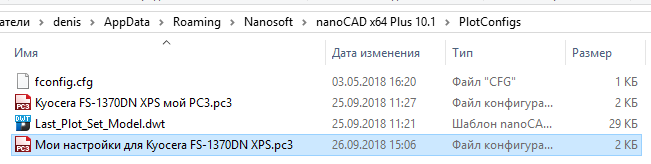
Такие конфигурации устройств печати могут переноситься на разные компьютеры и использоваться совместно членами рабочей группы, при условии использования той же версии драйвера и модели устройства печати. В случае обновления версии драйвера устройства печати, прежний PC3 файл может не подойти. Конфигурации печати для системных принтеров также могут быть общими, но должны находиться в одной версии операционной системы.